Codifica video: La guida definitiva [Updated for 2023]
La tecnologia video è progredita rapidamente negli ultimi anni. Il modo in cui utilizziamo e visualizziamo i contenuti video è cambiato per sempre. E continua a cambiare simultaneamente, adattandosi al modo in cui utilizziamo Internet. In concomitanza con questo rapido sviluppo è nata la necessità di codifica video.
La codifica video è stata creata come soluzione e aiuto in questa transizione tecnologica. È grazie alla codifica video che le emittenti, le aziende e i creatori di contenuti possono trasmettere video in streaming attraverso una connessione Internet.
In questo articolo, ci occuperemo della codifica video per lo streaming in diretta. Spiegheremo cos’è e cosa fa la codifica. Discuteremo l’importanza di ogni parte mobile e vi aiuteremo a capire il processo. Inoltre, esamineremo la compressione video, i formati di codifica, la transcodifica e altro ancora.
Indice dei contenuti:
- Che cos’è la codifica video?
- Che cos’è la compressione video?
- Cosa sono i formati di codifica?
- Cosa sono i codec?
- Cosa sono i contenitori?
- Che cos’è la transcodifica?
- Codifica video e transcodifica: Qual è la differenza?
- Qualità video e risoluzione video (dimensioni)
- Che cos’è lo streaming a bitrate adattivo?
- Come eseguire la codifica video multi-bitrate su Dacast
- Problemi comuni di codifica video
- Glossario sulla codifica dei video in streaming
- Pensieri finali
Che cos’è la codifica video?
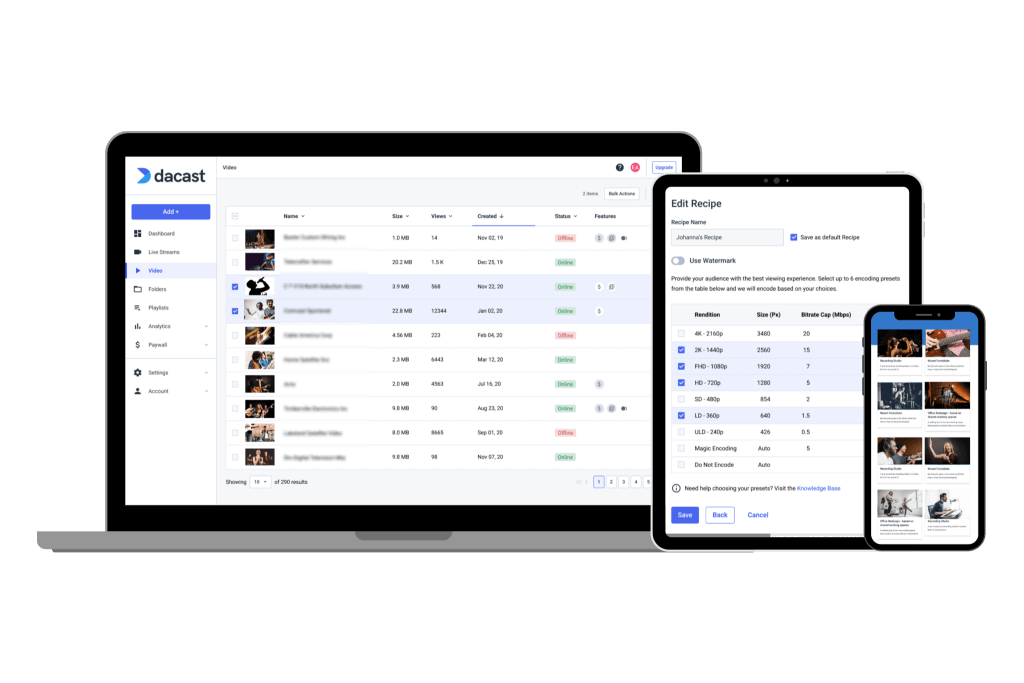
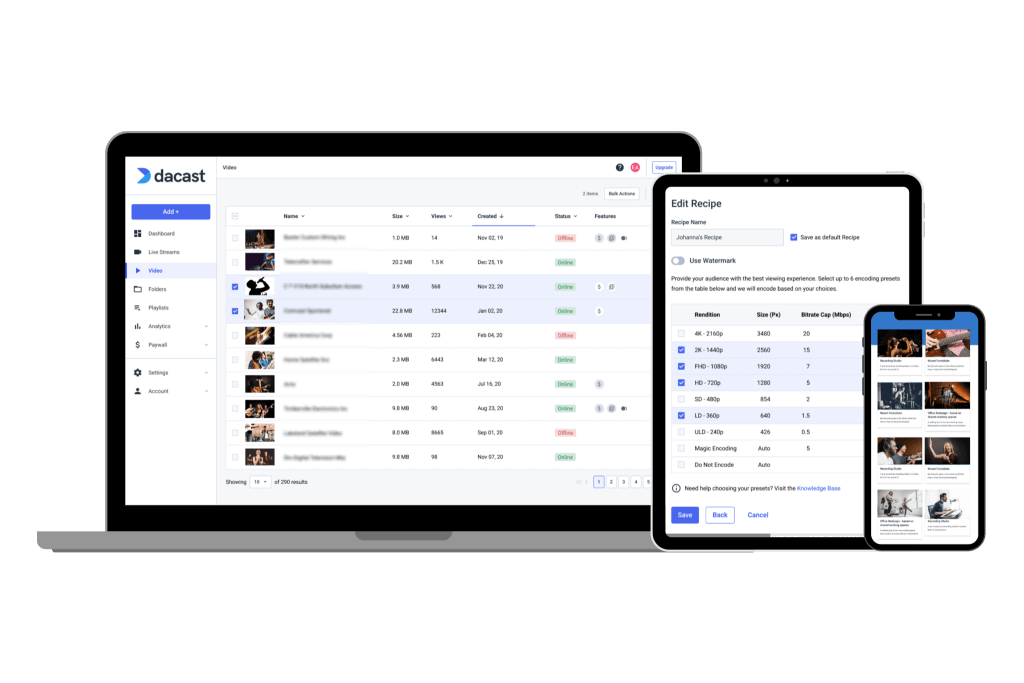
Chiamata anche conversione video, la codifica video converte un dato ingresso video in un formato digitale compatibile con la maggior parte dei lettori Web e dei dispositivi mobili.
Nel senso più elementare del termine, la codifica video è il processo di conversione dei file video RAW in file digitali in modo che non vengano salvati come singole immagini ma come video fluidi.
La codifica può essere utilizzata anche come termine generico per descrivere processi simili relativi alla modifica delle dimensioni di un file video. Sia la codifica video che la codifica si riferiscono spesso allo stesso processo.
Ecco una definizione di codifica video che riassume bene questo aspetto:
“Nell’editing e nella produzione video, la codifica video è il processo di preparazione del video per l’uscita, in cui il video digitale viene codificato per soddisfare i formati e le specifiche appropriate per la registrazione e la riproduzione attraverso l’uso di un software di codifica video”.
Cosa significa codificare un video?
È più facile capire cosa sia la codifica se si pensa a un confronto più tangibile.
Immaginate un libro a fogli mobili di base. Le foto sono messe insieme in un modo che sembra muoversi quando si sfoglia rapidamente la pagina. È simile a come funzionano i file video RAW.
Agli albori del video digitale, i file video erano tutti RAW. Ciò significa che i file video erano una raccolta di foto. Per un video registrato a 30 fotogrammi al secondo, si hanno 30 foto al secondo di filmato. Si tratta di 1800 immagini per minuto di video. Di conseguenza, le dimensioni dei file video erano enormi.
L’unica soluzione sensata era quella di comprimere questi video, ma la qualità andava persa con questo processo. Gli ingegneri hanno sviluppato una codifica video che permette di comprimere questi file senza compromettere la qualità.
Cosa significa codificare? È un modo per comprimere file video di grandi dimensioni in parti più gestibili.
Che cos’è la decodifica?
La decodifica è una parte importante della codifica. La decodifica è in realtà l’opposto della codifica, poiché è il processo di disimballaggio dei dati compressi per la trasmissione.
Nel contesto dello streaming video online, il lettore video funge da decodificatore video. Anche i box top e le console sono considerati decoder.
L’efficienza del decoder contribuisce in larga misura alla latenza del flusso. I codificatori video devono lavorare con i decodificatori video per creare il flusso video online.
Che cos’è la compressione video?
La compressione video consiste nell’utilizzare la codifica per ridurre le dimensioni di un file video digitale.
Analizza il contenuto di un intero fotogramma video per ridurre le dimensioni complessive del file, determinando quali fotogrammi sono essenziali e quali possono essere eliminati. Se due fotogrammi sono sostanzialmente identici, è possibile eliminare i dati di un fotogramma e sostituirli con un riferimento al fotogramma precedente. In questo semplice esempio, è possibile ridurre le dimensioni del file video di circa il 50%.
Tutti i tipi di compressione video utilizzano variazioni di questo processo per ridurre le dimensioni dei file. Quando parliamo di codifica video, tuttavia, ci riferiamo a un tipo specifico di compressione video. La codifica video è un modo per ridurre le dimensioni dei file video.
Come funziona la compressione video?
La compressione video avviene in genere a livello di telecamera. Ad esempio, gli smartphone, le videocamere consumer e la maggior parte delle videocamere professionali registrano video con il codec video H.264.
Ciò significa che, mentre la telecamera registra, le immagini RAW provenienti dal sensore video vengono codificate in tempo reale, in genere utilizzando il codec H.264. Questo video compresso (o codificato) viene quindi registrato nella memoria della telecamera.
Cosa sono i formati di codifica?
Un formato di codifica è un tipo di tecnologia utilizzata per facilitare il processo di codifica. È composto da codec e contenitori. Il formato utilizzato determina il modo in cui il video in ingresso deve essere elaborato. Definisce le modalità di archiviazione, trasmissione e visualizzazione. Le basi della codifica video avvengono dietro le quinte.
Alcuni dei formati di codifica più diffusi includono:
- MP4
- FLV
- MOV
- MKV
- LXF
- MXF
- AVI
- WebM
- QuickTime
Il formato di codifica da utilizzare dipende dalla compatibilità con la piattaforma video online e con il codificatore di flussi livescelto Ilmiglior formato di codifica video dipende dalle vostre esigenze.
Cosa sono i codec?
Gli strumenti utilizzati per la compressione e la riproduzione dei file video sono chiamati “codec”. Codec sta per codificatore e decodificatore (co/dec). Solitamente un dispositivo hardware o un software per computer, un codec è un codificatore video che codifica o decodifica un flusso di dati o un segnale digitale. Comprimono i file video e audio grezzi tra i formati analogici e digitali e li rendono più piccoli.
I diversi dispositivi hanno diversi tipi di supporto per i vari codec di streaming. Avete mai scaricato un video e poi avete provato a riprodurlo per scoprire che la riproduzione non era riuscita? È possibile che non si disponga di un software di streaming in grado di riprodurre video codificati con quel codec.
Oggi il codec video più diffuso e migliore è H.264. Quasi tutti i dispositivi esistenti supportano questo protocollo di streaming ed è comunemente utilizzato per i video online. Tuttavia, sono disponibili diversi altri codec, tra cui MPEG-2, HEVC, VP9, Quicktime e WMV.
Cosa sono i contenitori?
Un contenitore è la parte del formato di codifica che contiene i codec audio e video e i metadati per il video che viene codificato. Il contenitore memorizza tutte queste informazioni in un unico file.
I diversi contenitori sono compatibili con diversi codec e lettori video. È quindi importante che le emittenti scelgano contenitori compatibili con l’intera configurazione di streaming.
In genere, i nomi dei formati di file corrispondono ai tipi di contenitori che utilizzano. Ad esempio, il formato del file di codifica MOV significa semplicemente che utilizza un contenitore MOV.
Che cos’è la transcodifica?
La transcodifica è un’altra importante tecnologia legata alla codifica. In effetti, è spesso considerata un tipo di codifica.
La transcodifica video è il processo di compressione di un video per creare più versioni di dimensioni diverse. Le emittenti creano queste versioni in modo da fornire quella che ha più senso in base alle connessioni Internet degli spettatori.
Un altro nome per la transcodifica è “codifica multi-bitrate” perché si riferisce alla modifica della velocità in bit del file video.
In genere, gli strumenti di transcodifica sono integrati nelle piattaforme video online professionali. Tuttavia, se la vostra piattaforma video online non offre il supporto per questo processo, dovrete utilizzare un codificatore che supporti la transcodifica.
Codifica video e transcodifica: Qual è la differenza?
È abbastanza comune sentire i termini codifica video e transcodifica usati in modo intercambiabile. Tuttavia, la codifica e la transcodifica non sono la stessa cosa.
Per rinfrescare la memoria:
- La transcodifica è il processo di creazione di copie di file video di dimensioni diverse.
- La codifica si riferisce al processo iniziale di compressione del video RAW o al processo di ricodifica di un video in un formato diverso.
La transcodifica è sempre una codifica, ma la codifica non è sempre una transcodifica. Le ragioni per cui si desidera transcodificare o codificare un video sono molteplici:
- Ridurre le dimensioni del file
- Riduzione del buffering per lo streaming video
- Cambiare la risoluzione o il rapporto d’aspetto del video
- Cambiare il formato o la qualità dell’audio
- Conversione di file obsoleti in formati moderni
- Soddisfare un determinato bitrate target
- Rendere un video compatibile con un determinato dispositivo (computer, tablet, smartphone, smartTV, dispositivi legacy)
- Rendere un video compatibile con un determinato software o servizio di streaming
Lo scopo comune di tutti questi motivi è generalmente quello di creare la migliore esperienza per gli spettatori o di rendere i contenuti video più facilmente accessibili. Che cos’è la codifica? Può compromettere tutto ciò che è riportato nell’elenco precedente.
Qualità video e risoluzione video (dimensioni)
Quando si tratta di video in streaming, esiste un compromesso tra dimensioni e qualità. I file video di alta qualità sono più grandi, richiedono più tempo per essere caricati e richiedono una maggiore larghezza di banda per gli spettatori. I file video di bassa qualità sono più piccoli, richiedono meno tempo per essere caricati e meno larghezza di banda per gli spettatori.
Immaginate che la vostra connessione a Internet sia un tubo. Più veloce è la connessione, più grande è il tubo. Le connessioni Internet a bassa velocità hanno tubi più stretti. I file di grandi dimensioni devono passare attraverso di loro. Di conseguenza, si corre il rischio di sottoporre i clienti a flussi balbuzienti e buffering.
D’altra parte, optare per video di qualità inferiore significa renderli immediatamente disponibili, indipendentemente dal luogo in cui i clienti li guardano. Tuttavia, il filmato non sarà altrettanto bello.
Se avete in mente il vostro bitrate target ma fate fatica a ottenere una qualità di streaming video desiderabile, dovrete fare qualche taglio.
A parità di condizioni, ad esempio lo stesso codec, quattro fattori principali determinano le dimensioni dei file video in relazione alla qualità. Questi includono:
- Tempo: più lungo = file più grandi
- Il numero di pixel (risoluzione): più grande = file più grandi
- Il frame rate: più alto = file più grandi
- La quantità di movimento presente nel video: maggiore = file più grandi
I tagli dipendono dalle esigenze del vostro pubblico e da ciò che siete disposti a ridurre.
Che cos’è lo streaming a bitrate adattivo?
Lo streaming a bitrate adattativo, noto anche come “streaming a bitrate variabile”, consiste nel fornire allo spettatore una resa appropriata di un video in base alla potenza e alla velocità della sua connessione a Internet.
Se avete mai guardato video di YouTube o Netflix su uno smartphone in un veicolo in movimento, probabilmente avete sperimentato lo streaming a bitrate adattivo senza rendervene conto. Quando il segnale cellulare è buono, la qualità video è elevata. Quando la potenza del segnale diminuisce, si passa automaticamente a una qualità video inferiore per evitare il buffering. Ecco perché la qualità dell’immagine cambia con il movimento.
La tecnologia alla base dello streaming dinamico adattivo è trasparente per voi e per i vostri utenti. Dacast si limita a fornire agli spettatori la versione migliore del video in base alla ricetta di ingest che avete creato. Si tratta del cosiddetto streaming multi-bitrate, una caratteristica molto importante nel settore dei video online.
Come eseguire la codifica multi-bitrate su Dacast
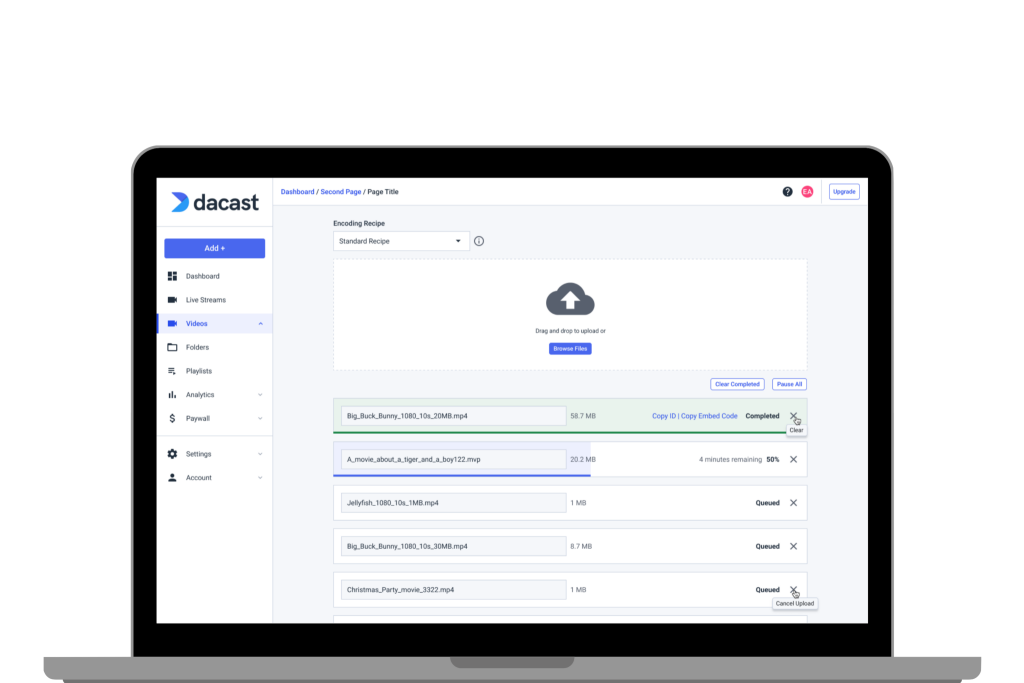
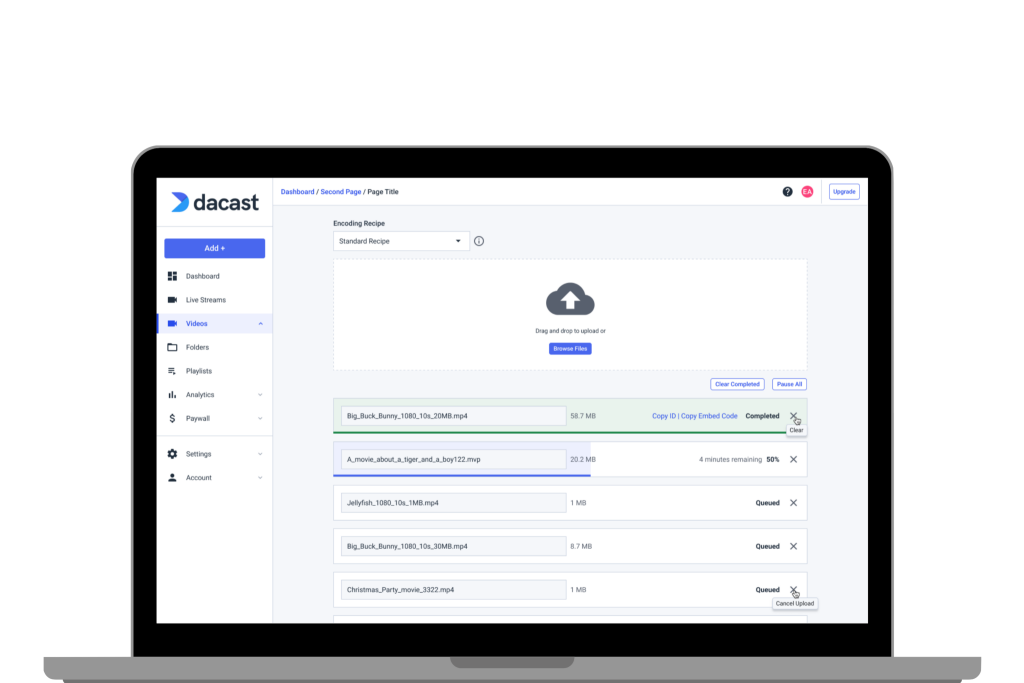
La soluzione di hosting VOD di Dacast include tutte le funzioni necessarie per la codifica dei video.
Dacast è una piattaforma di hosting video progettata per un hosting video avanzato. La piattaforma VOD include funzioni come un uploader avanzato di massa e un uploader Dropbox.
La transcodifica automatica, o codifica video multi-bitrate, è una caratteristica del nostro . È sufficiente indicare le impostazioni preferite al momento del caricamento del video. Gli strumenti di transcodifica ridimensionano automaticamente il video in più versioni in base alle preferenze indicate dall’utente.
Ecco uno sguardo più dettagliato su come codificare i video e su come funziona il processo di codifica multi-bitrate con Dacast.
Fase 1: Creare una “Ricetta di ingestione”.
Il primo passo per la transcodifica dei video sulla piattaforma Dacast è la creazione di una ricetta di ingest. A titolo di esempio, una ricetta di ingest è un gruppo di preset di codifica con cui la piattaforma codificherà e consegnerà i video.
Accedere al portale online e navigare nelle impostazioni di codifica. Una volta lì, fare clic sul pulsante “Crea nuova ricetta”.
Quando si passa alla schermata successiva, inserire un titolo in alto per dare un nome alla ricetta. Quindi, utilizzare l’elenco di controllo per decidere quali rese, o preimpostazioni di qualità e dimensioni, si desidera utilizzare per questa ricetta di ingest.
Infine, selezionare la casella in basso se si desidera utilizzare questa impostazione come predefinita. Fare clic sul pulsante “Salva e chiudi” per terminare.
Si noti che la qualità visiva ottimale (1080p) è migliore per i dispositivi di riproduzione video HD. Tenete conto che in questo modo userete più larghezza di banda e che gli spettatori con connessioni Internet lente potrebbero avere problemi di buffering.
Selezionare una delle seguenti configurazioni e assicurarsi che l’encoder sia impostato con queste esatte impostazioni per evitare problemi:
LDSDHDFHDNomeBassadefinizioneDefinizione standardAlta definizione
Alta definizione completa
Bitrate video (kbps)350 – 800800 – 12001200 – 19001900 – 4500Risoluzione Larghezza (px)64085412801920Risoluzione Altezza (px)360p480p720p1080pH.264 ProfiloMainHighHighHigh
Ecco le linee guida generali basate sui tassi di risoluzione:
RisoluzioneCaso d’uso migliore360p
È una buona opzione se si vuole risparmiare larghezza di banda e garantire una riproduzione fluida per gli spettatori con connessioni Internet lente. Tenere presente che la qualità visiva rimarrà bassa.
720p
Alta qualità visiva. Non è consigliato per la riproduzione a schermo intero.
1080p
Qualità visiva ottimale, la migliore per la riproduzione di video HD. Tenete presente che con video di qualità superiore userete più larghezza di banda e gli spettatori con connessioni Internet lente potrebbero avere problemi di buffering.
2160p (4k)
Risoluzione ultraelevata 4k. La qualità è la migliore possibile, ma la maggior parte degli spettatori non ha una velocità di internet sufficiente per trasmettere questi contenuti.
Fase 2: ripetere se necessario
È possibile creare diverse ricette di ingest per diversi formati video iniziali, come HLS e RTMP.
Ad esempio, se si riprende la maggior parte dei contenuti con una risoluzione di 1920 x 1080, 30 fotogrammi al secondo e si registra utilizzando il codec video H.264 e il codec audio AAC nel formato contenitore .MOV, è possibile creare una ricetta di ingest per queste preferenze.
Questa ricetta potrebbe transcodificare il video in tre versioni aggiuntive: una di 720 pixel di larghezza, una di 480 pixel di larghezza e una di 240 pixel di larghezza. Potrete anche mantenere il formato originale. Ciò consentirà agli spettatori di ricevere la qualità ottimale tramite lo streaming a bitrate adattivo.
È probabile che ci siano momenti in cui si desidera registrare filmati con impostazioni diverse. È possibile creare una seconda ricetta di ingestione per questa preferenza. Quando si desidera caricare video in un formato diverso, basta selezionare la ricetta preferita e i contenuti verranno automaticamente transcodificati nei formati scelti.
Passo 3: caricare i file video
Il caricatore di massa di Dacast gestisce centinaia di video alla volta. Il sistema codificherà con competenza i vostri video alla massima qualità possibile utilizzando le ricette di ingesting da voi scelte.
In questa fase si può scegliere di creare versioni solo audio del video.
Oltre a una varietà di qualità video, è possibile scegliere di aggiungere filigrane e generare miniature. Il nostro strumento consente inoltre di caricare file video di grandi dimensioni (oltre 50 GB) senza interruzioni. Il caricatore video intelligente mette automaticamente in pausa e riprende il caricamento quando la connessione di rete si interrompe, in modo da non doversi preoccupare della perdita di dati.
La piattaforma OVP supporta anche il caricamento su Dropbox. È possibile collegare Dacast e il proprio account Dropbox per impostare il numero di video da caricare desiderato. Una volta che il caricatore Dropbox è attivo, nel vostro account Dropbox apparirà una cartella in cui potrete trovare tutti i vostri file video. Una volta arrivati, i video verranno caricati automaticamente utilizzando la ricetta di ingest predefinita.
C’è un’idea sbagliata comune che dobbiamo chiarire. La codifica può fare molte cose, ma non può migliorare retroattivamente la qualità di un video. Dopo aver caricato un file video su Dacast (o su qualsiasi altra piattaforma di streaming), non c’è molto da fare per aumentarne la qualità.
Se si tenta di codificare il video con una risoluzione maggiore di quella iniziale, si otterrà solo un video di pessima qualità.
Naturalmente, esistono modi per scalare i video a dimensioni maggiori. Tuttavia, si tratta di un processo complicato e intensivo. È meglio utilizzare un’applicazione dedicata come Final Cut XAdobePremiere Pro o un’altra applicazione.
Problemi comuni di codifica video


Ecco alcuni problemi e soluzioni per aiutarvi a risolvere i problemi di codifica più comuni.
Ci sono sette sfide comuni di codifica video che le emittenti si trovano ad affrontare. Ecco alcune soluzioni che possono aiutarvi a superare gli ostacoli alla codifica che potreste incontrare.
1. I miei spettatori tendono ad avere connessioni Internet lente.
I file video tendono a essere più grandi e richiedono quindi una velocità di Internet elevata con una grande larghezza di banda per poter essere visualizzati correttamente. Quando la connessione a Internet è lenta, il video inizia a balbettare e spesso viene visualizzato con una qualità molto bassa.
Con Dacast, potete utilizzare la funzione di analisi per determinare dove vive la maggior parte dei vostri spettatori. Quindi, il software confronta queste informazioni con le velocità medie di Internet per avere un’idea della velocità media di connessione dei vostri clienti.
È possibile impostare il bitrate complessivo in modo che corrisponda alla loro velocità di download per ottenere una riproduzione affidabile. Si consiglia di effettuare un breve test di prova ed errore per determinare le impostazioni da utilizzare. Questo vi aiuterà a determinare quanto basso può essere il bitrate di un video mantenendo la qualità appropriata.
Per condurre il test, si può iniziare con una larghezza di fotogramma elevata (ad esempio 1280px, ovvero 720p con rapporto di aspetto 16:9) e una bitrate relativamente bassa (circa 512kbps). Guardate come appare il video codificato con queste impostazioni. Se la qualità dell’immagine non è soddisfacente, provare a ridurre la larghezza dei fotogrammi o ad aumentare la velocità di trasmissione.
Inoltre, assicuratevi di codificare più versioni del vostro video. Lo streaming adattivo garantirà agli spettatori la migliore qualità di streaming senza problemi.
2. Voglio risparmiare larghezza di banda.
Più spesso vengono riprodotti i video e più alta è la loro qualità, maggiore sarà la larghezza di banda necessaria. Ogni piano tariffario Dacast prevede un particolare limite di larghezza di banda video. È sempre possibile attivare la protezione della riproduzione per garantire che la larghezza di banda sia sufficiente per consentire agli spettatori di fruire dei contenuti.
Se si vuole risparmiare, si può usare lo stesso approccio della domanda precedente per ridurre il bitrate al livello minimo accettabile. Questo riduce il consumo di banda, ma potrebbe anche ridurre la qualità dei flussi. Dovete considerare cosa sia più importante: fornire contenuti di alta qualità ai vostri spettatori o rispettare il vostro budget.
3. Il mio video codificato ha dimensioni maggiori rispetto a quello originale.
Sebbene la codifica non possa aumentare la qualità, cambia sempre la dimensione del file. In altre parole, non preoccupatevi troppo delle dimensioni dei file. A volte, questo significa solo che siete stati troppo generosi con le impostazioni del bitrate video. Altre volte, significa che si è passati da un codec all’altro.
Se avete davvero bisogno di ridurre le dimensioni del file per ridurre il consumo di banda o per servire utenti con connessioni Internet lente, provate a ridurre il bitrate.
4. Dopo la codifica, l’audio non è sincronizzato.
Questo potrebbe avere a che fare con la frequenza dei fotogrammi del video. Utilizzare uno strumento gratuito per verificare la frequenza dei fotogrammi del file originale. Se la frequenza dei fotogrammi del video è insolita, si può scoprire che l’audio non è sincronizzato dopo la codifica.
In questo caso, si consiglia di provare la funzione Codifica a due passaggi. In questo modo si possono risolvere molti problemi di interpretazione dei frame rate da parte dell’encoder.
Se non si tratta della frequenza dei fotogrammi e l’audio continua ad essere riprodotto, è necessario controllare la lunghezza relativa dei flussi audio e video. Per ottenere queste informazioni è possibile utilizzare lo stesso strumento citato in precedenza. In alcuni casi, è possibile che siano stati creati file sorgente con lunghezze diverse per i flussi audio e video.
Quando ciò accade, il codificatore non sempre riesce a far coincidere con precisione i flussi come erano prima. Di nuovo, provare la codifica a due passaggi. Tuttavia, se il problema persiste, potrebbe essere necessario chiedere al proprio editor video di tagliare il file originale.
5. Il mio video è già codificato in un formato pronto per il web.
Se il video è già un MP4 codificato in H.264, è possibile disattivare la codifica di Dacast selezionando “nessuna codifica” nella ricetta di ingest. Tuttavia, una cosa da tenere presente è l’atomo MOOV. L’atomo MOOV è un insieme di metadati. Prima di rifiutare questa soluzione di codifica, assicuratevi che l’atomo MOOV sia posizionato all’inizio del file.
Se questo sembra complesso, consigliamo di utilizzare semplicemente la codifica integrata di Dacast per ricodificare il file MP4. Se si scelgono le stesse dimensioni dei fotogrammi e la stessa velocità di trasmissione del file originale, la codifica del video con Dacast non avrà un impatto significativo sulla sua qualità.
6. Non voglio che i miei video siano in formato MP4.
La soluzione di hosting video Dacast codifica i contenuti solo in H.264 in un contenitore MP4. Se ritenete di aver bisogno di codificare i vostri video in un altro formato, parlate con i nostri tecnici del supporto e vedremo cosa possiamo fare per voi.
7. Ho caricato un video e la qualità è davvero scarsa.
In genere, ciò significa che la dimensione dei fotogrammi e la velocità di trasmissione del video di destinazione sono molto inferiori a quelle del video originale. Per ottenere la massima qualità dei video, assicurarsi di utilizzare il profilo “Originale” nella ricetta di ingest oltre a qualsiasi qualità inferiore selezionata.
In questo modo, le dimensioni dei fotogrammi del file sorgente corrisponderanno a quelle del video e si avrà a disposizione una versione di alta qualità.
Glossario sulla codifica dei video in streaming
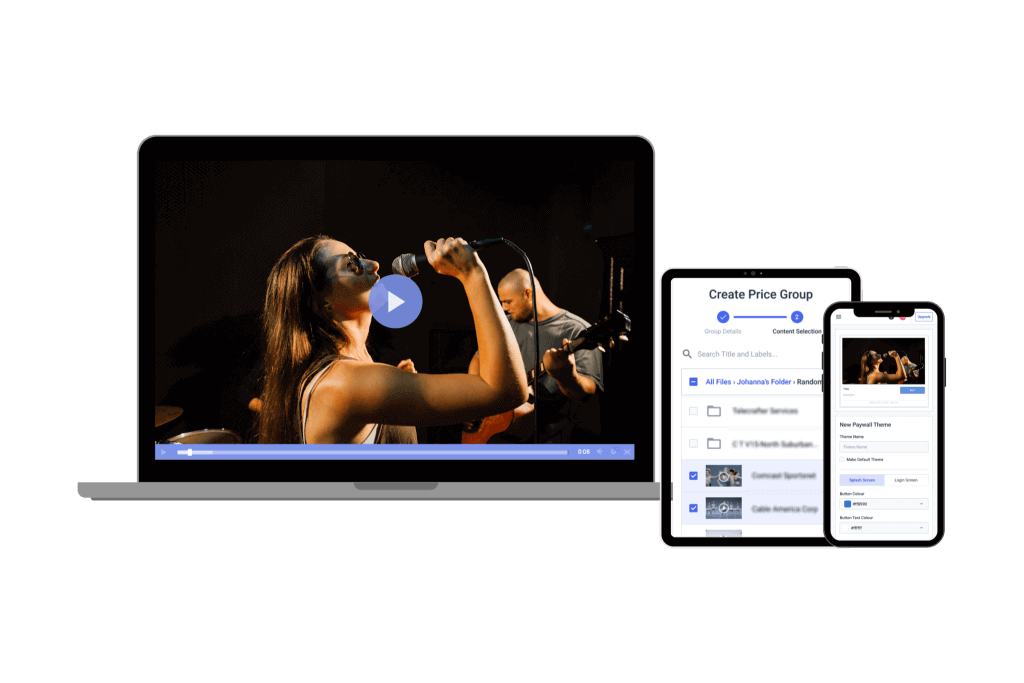
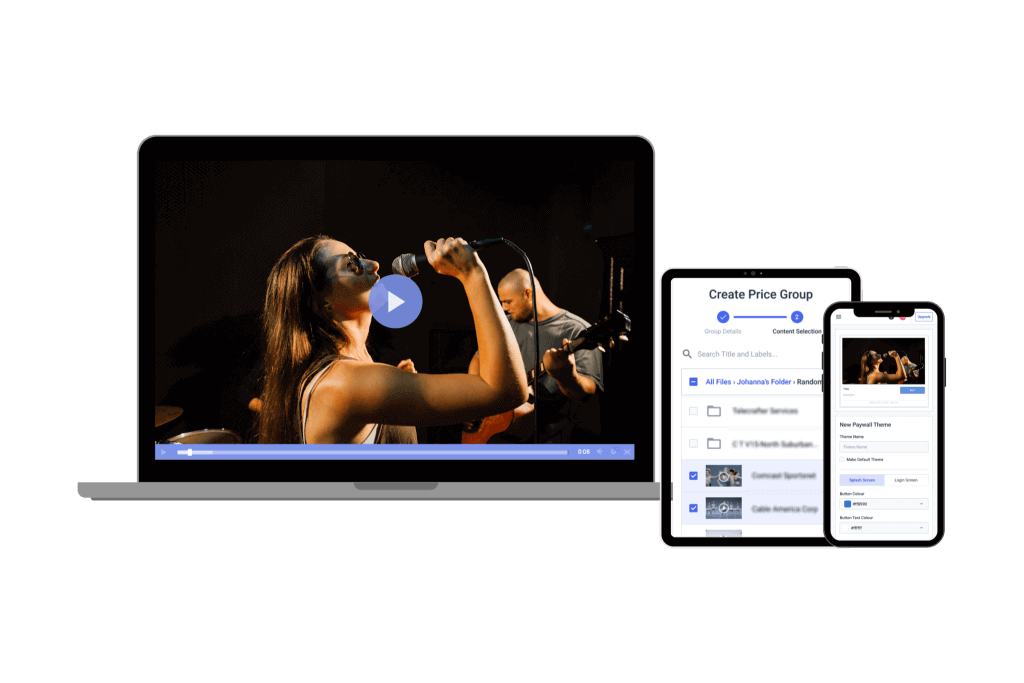
Ecco alcuni termini che vi aiuteranno a comprendere meglio la codifica dei video in streaming, tra cui la risoluzione video.
Frequenza dei fotogrammi
è il numero di fotogrammi visualizzati al secondo in un video. Più i fotogrammi sfarfallano velocemente, più il video diventa realistico e coinvolgente. La velocità di visualizzazione di queste immagini fisse è espressa in fotogrammi al secondo (fps). I frame rate più comuni sono 24, 25, 30 e 60 fps. I frame rate più alti mostrano meglio l’azione. I frame rate più bassi conferiscono al video un aspetto più “cinematografico”.
Bitrate
descrive la quantità di dati contenuti in un file video (misurata al secondo). In generale, un bitrate più elevato significa una migliore qualità video/audio. Tuttavia, non è possibile migliorare l’aspetto del video in streaming o la qualità dell’audio aumentando la velocità di trasmissione se questa è bassa. I bit sono solitamente misurati in kilobit al secondo (kbps) o megabit al secondo (Mbps).
Video rapporto d’aspetto si riferisce al rapporto proporzionale tra la larghezza e l’altezza del video. Di solito è espresso nel formato larghezza/altezza. Ad esempio, la maggior parte dei moderni monitor per televisori e computer ha un rapporto d’aspetto di 16:9, ma il rapporto può variare. Ricordate i vecchi televisori? Si tratta di un rapporto di aspetto 4:3.
Risoluzione video
descrive il numero di pixel di un file video. È la larghezza e l’altezza dell’immagine proiettata, misurata in pixel. Ad esempio, un video può avere una risoluzione di 1280 (pixel orizzontali) × 720 (pixel verticali). Di solito è scritto semplicemente 1280×720, o abbreviato in 720p.
Codec
sta per “codificatore/decodificatore“. È un software che comprime i file video e audio grezzi durante la codifica e codifica o decodifica i file di riproduzione. I codec sono necessari perché i file video e audio sono molto grandi.
Pertanto, diventa difficile trasferirli rapidamente su Internet. Esistono centinaia di codec diversi. I codec video più comuni sono H.264, MPEG-2, DivX, XviD, Theora, VP8 e la famiglia WMV. I codec audio più comuni sono MP3, AAC, Vorbis e la famiglia WMA.
Ricordate che i codec non determinano l’estensione del file. Piuttosto, è il formato del contenitore. Alcuni dei formati di contenitore più diffusi sono MOV (Quicktime), P4, OGG e AVI.
Pensieri finali
È grazie alla codifica video che è possibile lo streaming multimediale in diretta. Senza che la maggior parte delle persone se ne renda conto, se non avessimo la tecnologia di codifica video, saremmo ancora nell’era delle cassette VHS e dei DVD. Di conseguenza, è ovvio che il processo di codifica video è oggi estremamente importante.
Dacast offre un encoder per lo streaming video potente, snello e facile da usare. È integrato nella piattaforma video online. Utilizzando Dacast, otterrete una soluzione ottimizzata e scalabile. soluzione di hosting video con consegna di streaming in diretta.
Perché non provarlo gratuitamente oggi? Accedete alla prova gratuita di 14 giorni. Nessun impegno. Non è richiesta la carta di credito.
Per i regolari consigli per lo streaming dal vivo e offerte esclusive, iscrivetevi al al gruppo LinkedIn di Dacast. I nostri esperti offrono ogni giorno un valore pratico e costante.
Avete ancora domande o feedback sulla codifica video? Lasciate i vostri pensieri nella chatbox qui sotto e il nostro team di supporto vi risponderà.

